手机怎么将图片反色 手机图片反色方法
现手机已经成为人们生活中不可或缺的一部分,而随着手机摄影的普及,我们经常会使用手机拍摄照片来记录生活中的美好瞬间,有时候我们可能会希望对照片进行特殊效果的处理,例如将照片反色以呈现出与原图完全相反的效果。如何在手机上实现照片反色呢?今天我们就来探讨一下手机如何将图片反色的方法。
手机图片反色方法
操作方法:
1.首先需要在手机上下载一款APP,PiscArt美易

2.打开美易,点击页面下方加号
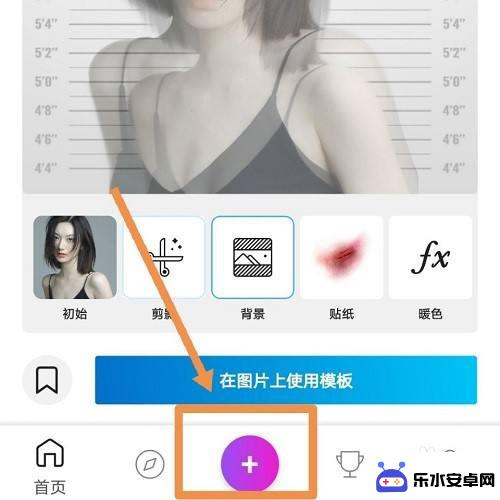
3.在页面顶部选择相册中想反色的图片
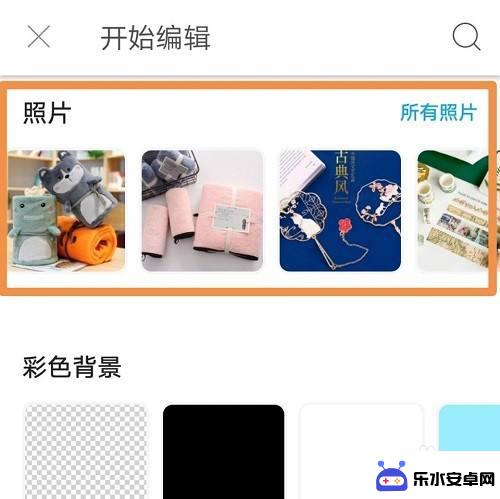
4.打开图片后,在底部功能栏选择“特效”

5.将“特效”栏弹出的白色字体选项向左滑,找到“颜色”

6.在“颜色”中选择“负片”(不要选择“反转”)

7.这时图片颜色会变成相对的颜色,点击右上角的“√”确认特效编辑

8.再次点击右上角“→”完成图片编辑

9.点击页面下方“保存”按钮,图片就会保存在手机相册中
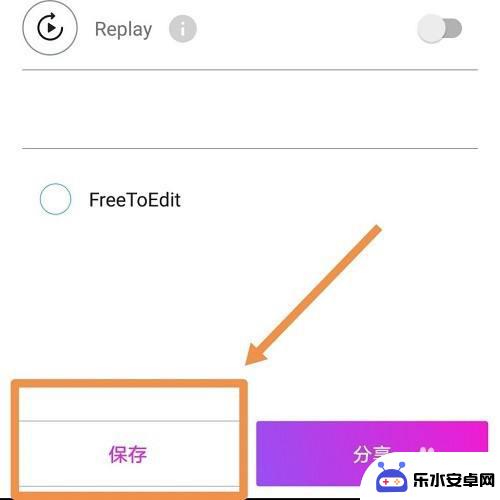
以上就是手机如何将图片反色的全部内容,碰到同样情况的朋友们赶紧参照小编的方法来处理吧,希望能够对大家有所帮助。
相关教程
-
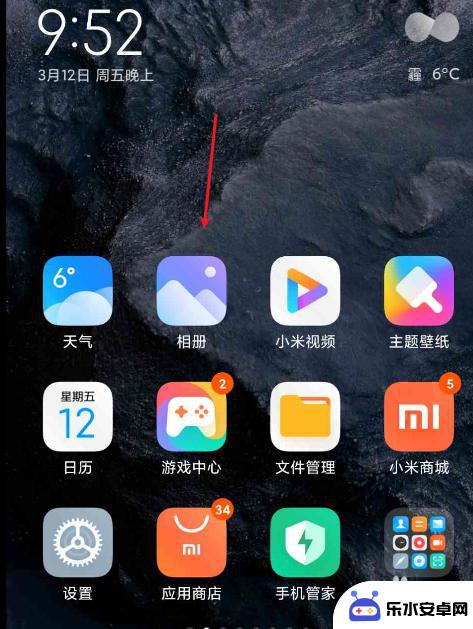 怎么用手机反转照片 手机图片镜像翻转方法
怎么用手机反转照片 手机图片镜像翻转方法在日常生活中,我们经常会遇到需要反转照片的情况,比如在拍摄自拍照时,图片的方向可能会出现不符合我们期望的情况,而手机作为我们生活中不可或缺的工具之一,也提供了很多方便的功能来满...
2024-05-14 08:16
-
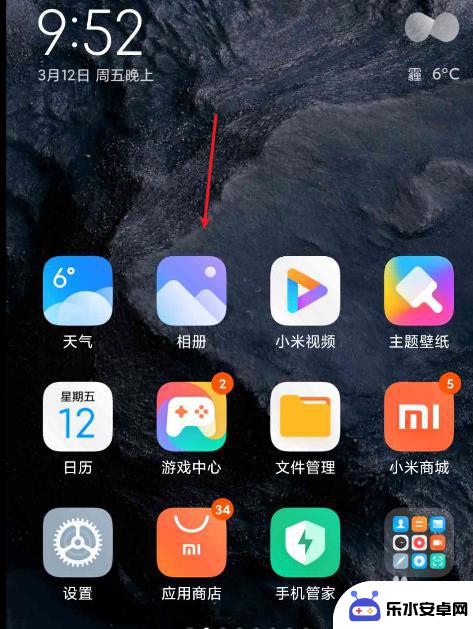 怎么把手机镜像反转 手机图片镜像翻转步骤
怎么把手机镜像反转 手机图片镜像翻转步骤在现代社会中手机已经成为我们生活中不可或缺的一部分,我们使用手机进行各种操作,其中拍摄照片是最常见的之一。有时我们可能会发现拍摄的照片或者手机屏幕上的图像是镜像反转的,这给我们...
2024-03-09 11:21
-
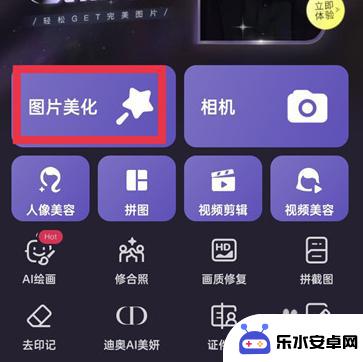 怎么把一张图片放到另一张图片上美图秀秀 美图秀秀如何将一张图片叠加在另一张图片上
怎么把一张图片放到另一张图片上美图秀秀 美图秀秀如何将一张图片叠加在另一张图片上美图秀秀是一款功能强大的图片编辑软件,它提供了丰富的工具和特效,让我们能够轻松地实现图片的各种处理效果,其中将一张图片叠加在另一张图片上是一项常见而又有趣的操作。通过美图秀秀,...
2024-01-15 10:23
-
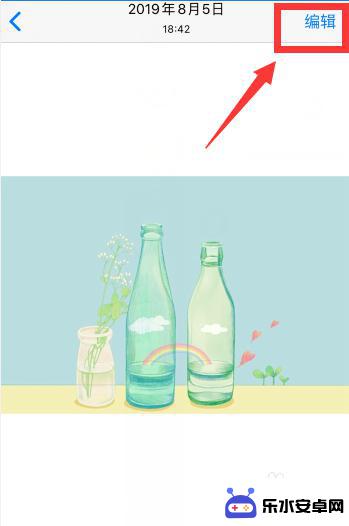 苹果手机如何将镜面反转 在ios设备上怎么把照片进行镜面翻转
苹果手机如何将镜面反转 在ios设备上怎么把照片进行镜面翻转在日常生活中,我们经常会遇到需要将照片进行镜面翻转的情况,无论是为了更好地展示产品还是美化自己的自拍照片,在苹果手机上,如何将镜面反转呢?其实很简单,在iOS设备上有多种方法可...
2024-09-20 16:21
-
 手机怎样做拼图照片 手机拼图照片制作技巧
手机怎样做拼图照片 手机拼图照片制作技巧手机拼图照片制作技巧,是一种通过手机应用程序将多张图片拼接在一起,创作出独特的拼图效果的方法,在这个数字时代,手机已成为我们日常生活中必不可少的工具,而利用手机制作拼图照片,不...
2024-08-05 12:33
-
 苹果手机怎么将图片转成文档 苹果iPhone14手机拍照转PDF方法
苹果手机怎么将图片转成文档 苹果iPhone14手机拍照转PDF方法苹果iPhone14手机拍照转PDF方法,是许多用户常遇到的问题,在日常使用中我们经常会用手机拍摄一些重要的文件或图片,但如何将这些照片转换成PDF文档却是一个挑战。幸运的是使...
2024-12-05 15:30
-
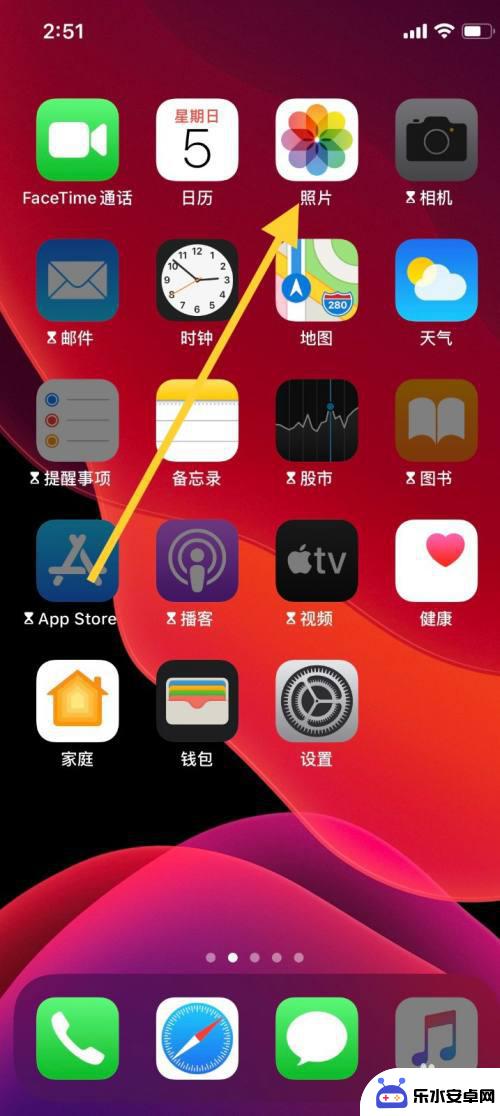 图片怎么调色调手机 苹果手机如何调整照片的色调
图片怎么调色调手机 苹果手机如何调整照片的色调在如今社交媒体充斥着各种精美照片的时代,调整照片的色调已经成为了许多人的日常,特别是拥有苹果手机的用户,由于其强大的照片编辑功能,使得调整照片的色调变得更加简单和方便。无论是增...
2024-05-18 12:21
-
 华为手机怎么做图片拼图 华为手机如何将多张照片拼接成一张
华为手机怎么做图片拼图 华为手机如何将多张照片拼接成一张在如今的社交媒体时代,人们对于照片的需求越来越多样化,而华为手机作为一款领先的智能手机品牌,为用户带来了许多出色的拍照功能,其中图片拼图功能成为了用户们常用的功能之一。华为手...
2024-01-01 08:26
-
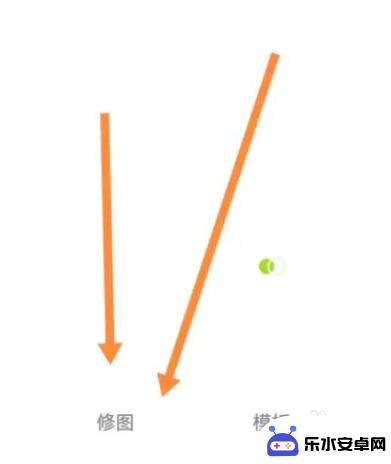 手机制作渐变图片 如何制作醒目的渐变色图片
手机制作渐变图片 如何制作醒目的渐变色图片在当今社交媒体时代,手机成为了我们生活中不可或缺的一部分,为了使我们的手机界面更加个性化和吸引人,许多人开始尝试制作醒目的渐变色图片作为手机壁纸。渐变色图片以其丰富多彩的色彩过...
2024-03-10 17:35
-
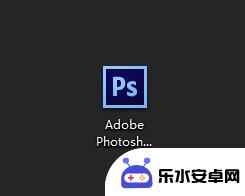 手机屏幕怎么设置小图片 PS修改图片尺寸适配手机屏幕的方法
手机屏幕怎么设置小图片 PS修改图片尺寸适配手机屏幕的方法在现今科技发达的时代,手机已经成为人们生活中不可或缺的一部分,而手机屏幕的设置和图片尺寸的适配也成为了使用手机的重要技巧之一,很多时候,我们可能会遇到需要将图片进行缩放或修改尺...
2023-12-14 08:30
热门教程
MORE+热门软件
MORE+-
 智能AI写作最新版免费版
智能AI写作最新版免费版
29.57MB
-
 扑飞漫画3.5.7官方版
扑飞漫画3.5.7官方版
18.34MB
-
 筝之道新版
筝之道新版
39.59MB
-
 看猫app
看猫app
56.32M
-
 优众省钱官方版
优众省钱官方版
27.63MB
-
 豆友街惠app最新版本
豆友街惠app最新版本
136.09MB
-
 派旺智能软件安卓版
派旺智能软件安卓版
47.69M
-
 黑罐头素材网手机版
黑罐头素材网手机版
56.99M
-
 拾缘最新版本
拾缘最新版本
8.76M
-
 沐风跑步打卡2024年新版本
沐风跑步打卡2024年新版本
19MB